Warna tidak hanya dekoratif, mereka menceritakan kisah dan menyampaikan emosi. Penggunaan yang tepat dapat secara signifikan mempengaruhi persepsi suatu desain. Dalam panduan ini, kamu akan belajar bagaimana bekerja dengan warna secara efektif di Adobe XD, menciptakan harmoni warna, dan menemukan berbagai sumber berguna untuk desain warna.
Poin-poin penting
- Membangun bidang warna dengan alat persegi panjang
- Penggunaan pemilih warna untuk memilih dan mentransfer warna
- Impor bidang warna dari Adobe Illustrator dan Photoshop
- Bekerja dengan harmoni warna dari berbagai sumber online
- Penerapan dan modifikasi gradien warna
Panduan Langkah-demi-Langkah
Dengan Adobe XD, kamu dapat dengan cepat dan mudah mempelajari dasar-dasar manajemen warna. Kamu akan dipandu langkah demi langkah melalui proses bekerja dengan warna, mulai dari membuat persegi panjang warna pertamamu hingga menggunakan gradien warna.
Gunakan Alat Persegi Panjang
Mulailah dengan membuat sebuah persegi panjang. Tekan R untuk alat persegi panjang atau pilih ikon yang sesuai di toolbar. Sebaiknya kamu menonaktifkan bingkai di panel kanan, sehingga persegi panjang ditampilkan tanpa batas. Saat ini kamu mungkin belum melihat apa-apa, karena belum ada warna yang ditetapkan.
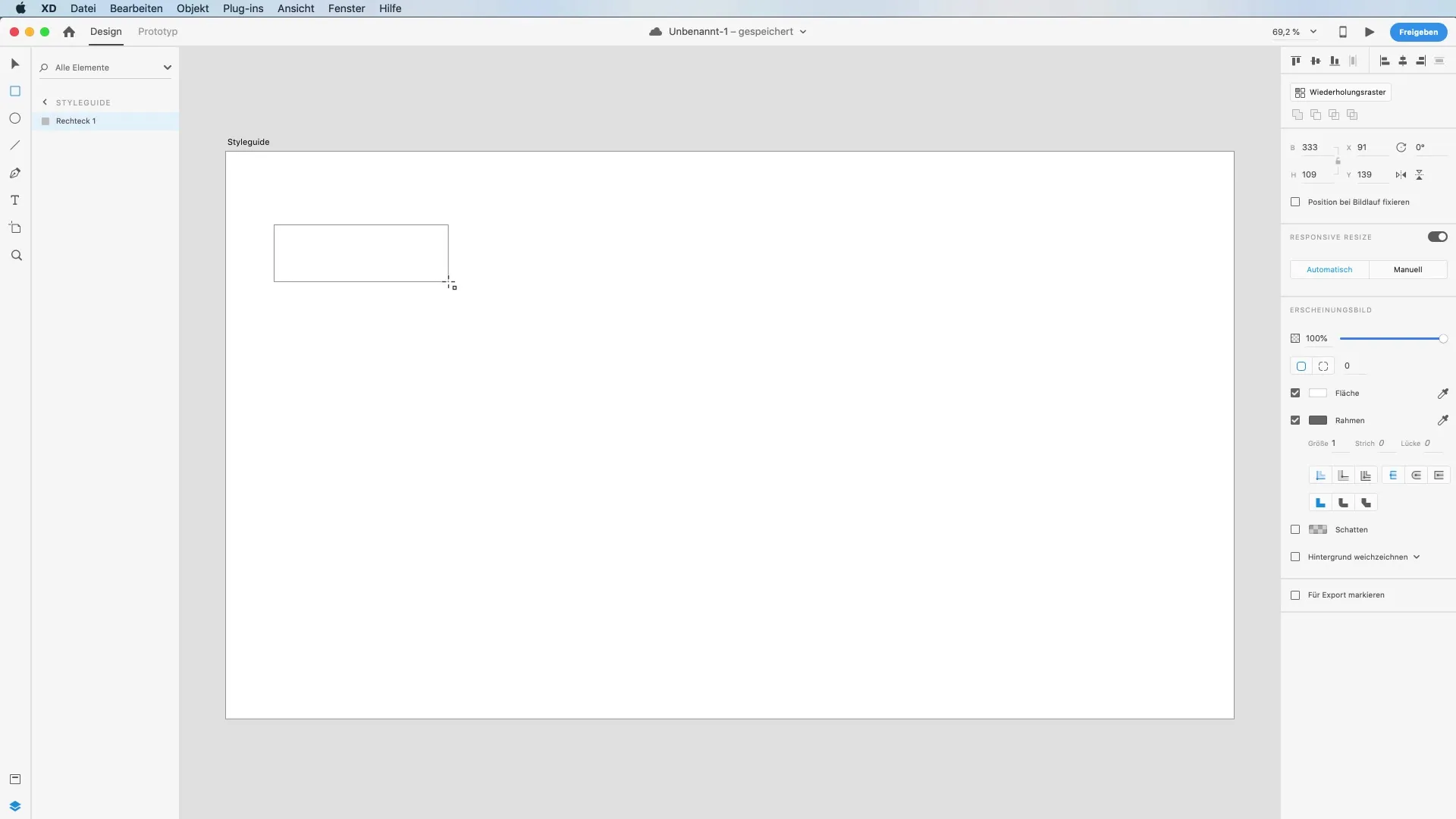
Pilih Warna
Sekarang ada dua cara untuk menambahkan warna ke persegi panjangmu. Pertama, kamu bisa membuka dialog warna untuk langsung memilih warna. Sebagai alternatif, kamu bisa menggunakan pemilih warna untuk mengambil warna dari layar. Ini dapat dilakukan dengan mengklik ikon yang sesuai dan mengaktifkan alat zoom.
Temukan Harmoni Warna Online
Untuk menemukan harmoni warna yang inspiratif, kunjungi situs web cor.adobe.com. Di sini kamu akan menemukan roda warna yang praktis, yang memungkinkan kamu untuk mengkombinasikan berbagai warna. Kamu dapat menyesuaikan kesesuaian warna untuk membuat kombinasi harmonis, seperti palet warna monokromatik.
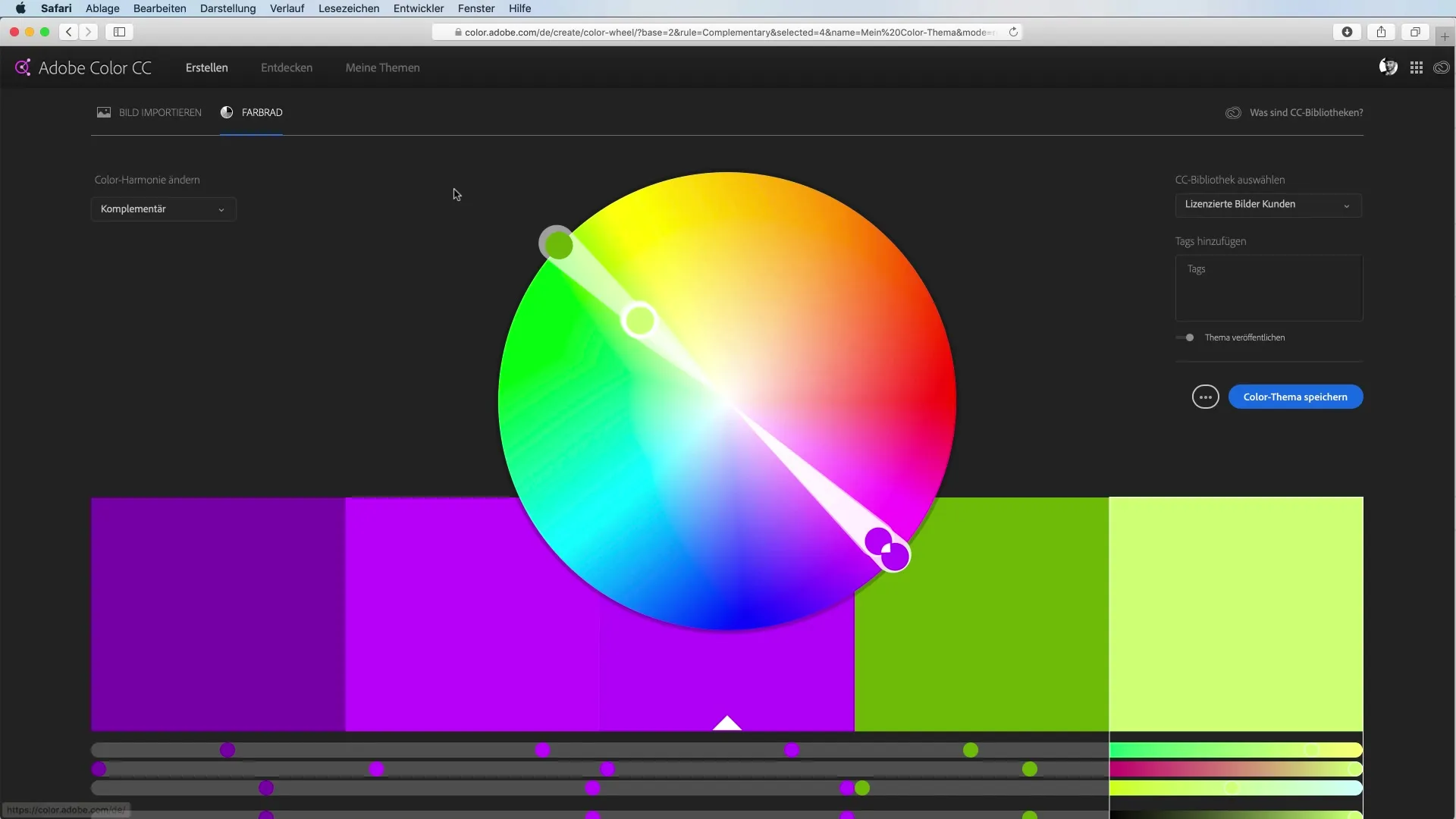
Impor Warna dari Aplikasi Lain
Jika kamu ingin mengimpor warna dari Photoshop, pergi ke pemilih warna di sana dan tambahkan bidang warna yang diinginkan melalui pustaka Creative Cloud. Kamu kemudian dapat menyinkronkan warna tersebut di Adobe XD dan menggunakannya langsung dalam proyekmu.
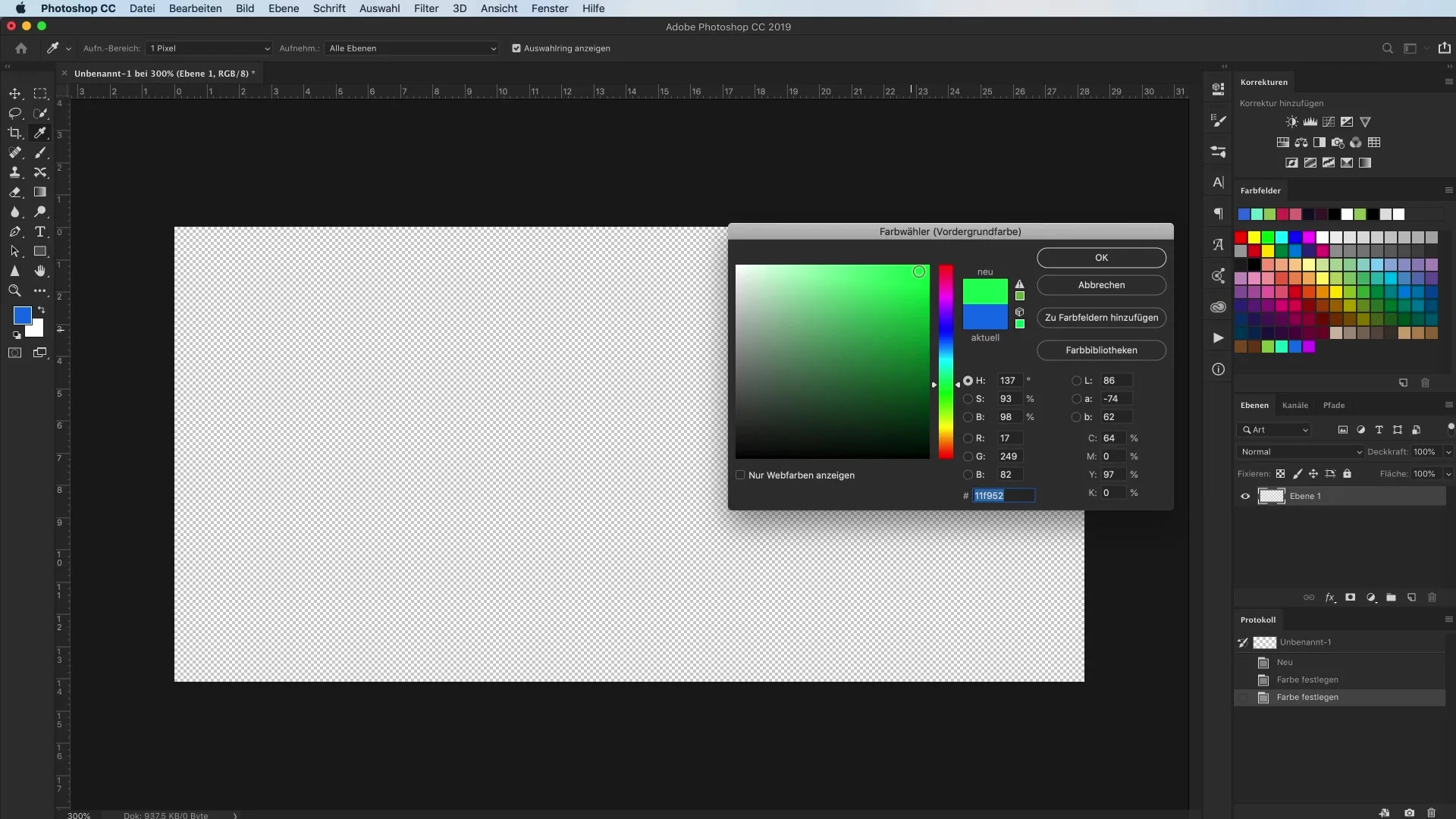
Buat Harmoni Warna dengan Coolors
Selain penawaran dari Adobe, ada juga platform tambahan seperti Coolors, yang membantumu menghasilkan harmoni warna. Dengan satu klik sederhana, kamu dapat beralih antara berbagai kombinasi warna dan mengunci yang paling kamu sukai.
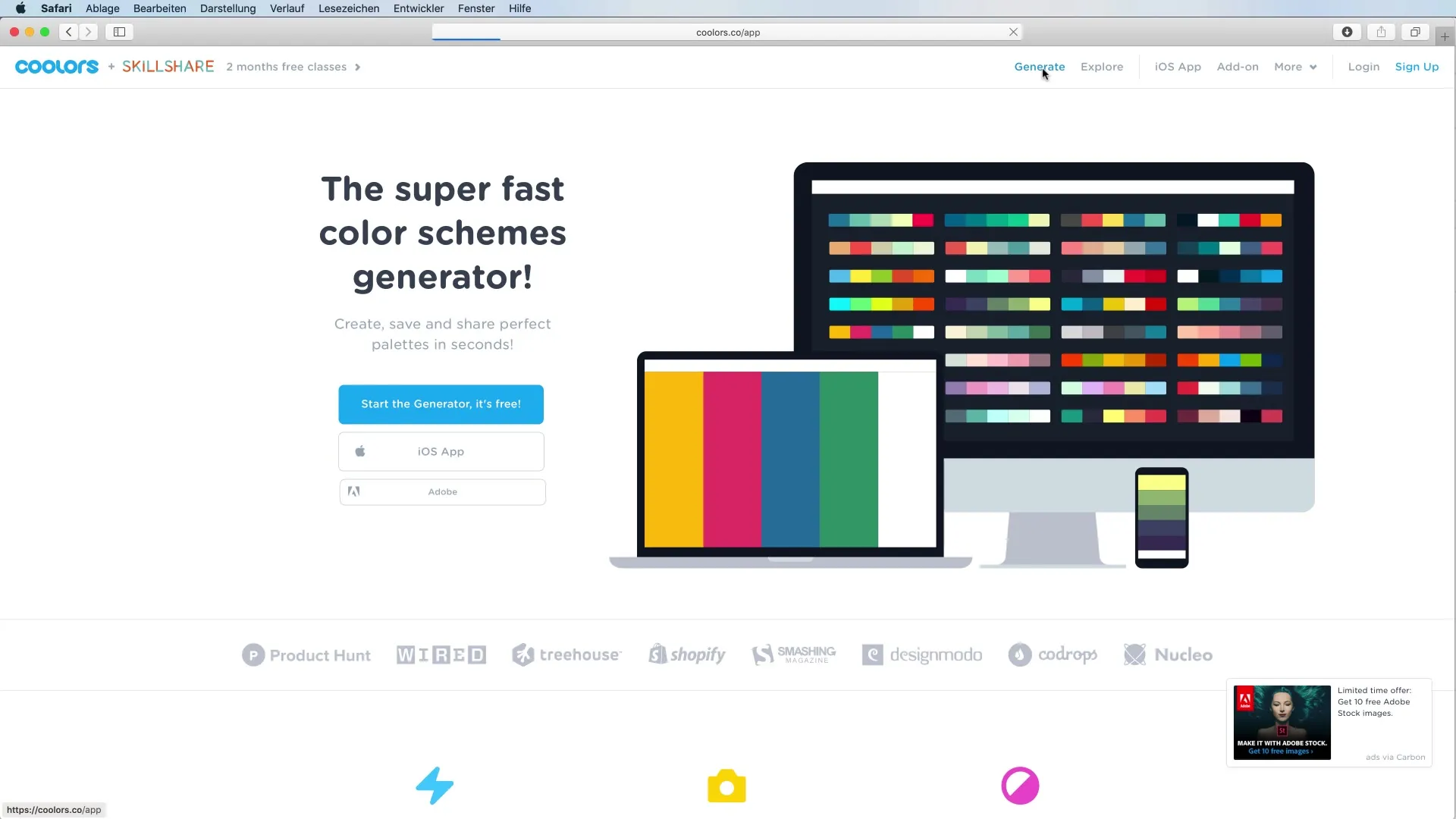
Bekerja dengan Palet Warna
Jika kamu bekerja dengan beberapa warna, penting untuk diketahui bahwa Adobe XD saat ini masih mengalami kesulitan dalam bekerja dengan seluruh palet warna. Sebagai gantinya, kamu dapat menggunakan bidang warna individual dan menyimpannya di pustaka CC-mu. Perlu dicatat bahwa kamu dapat dengan mudah mentransfer warna yang diinginkan dengan menyeret dan menjatuhkannya ke bidang kerja.
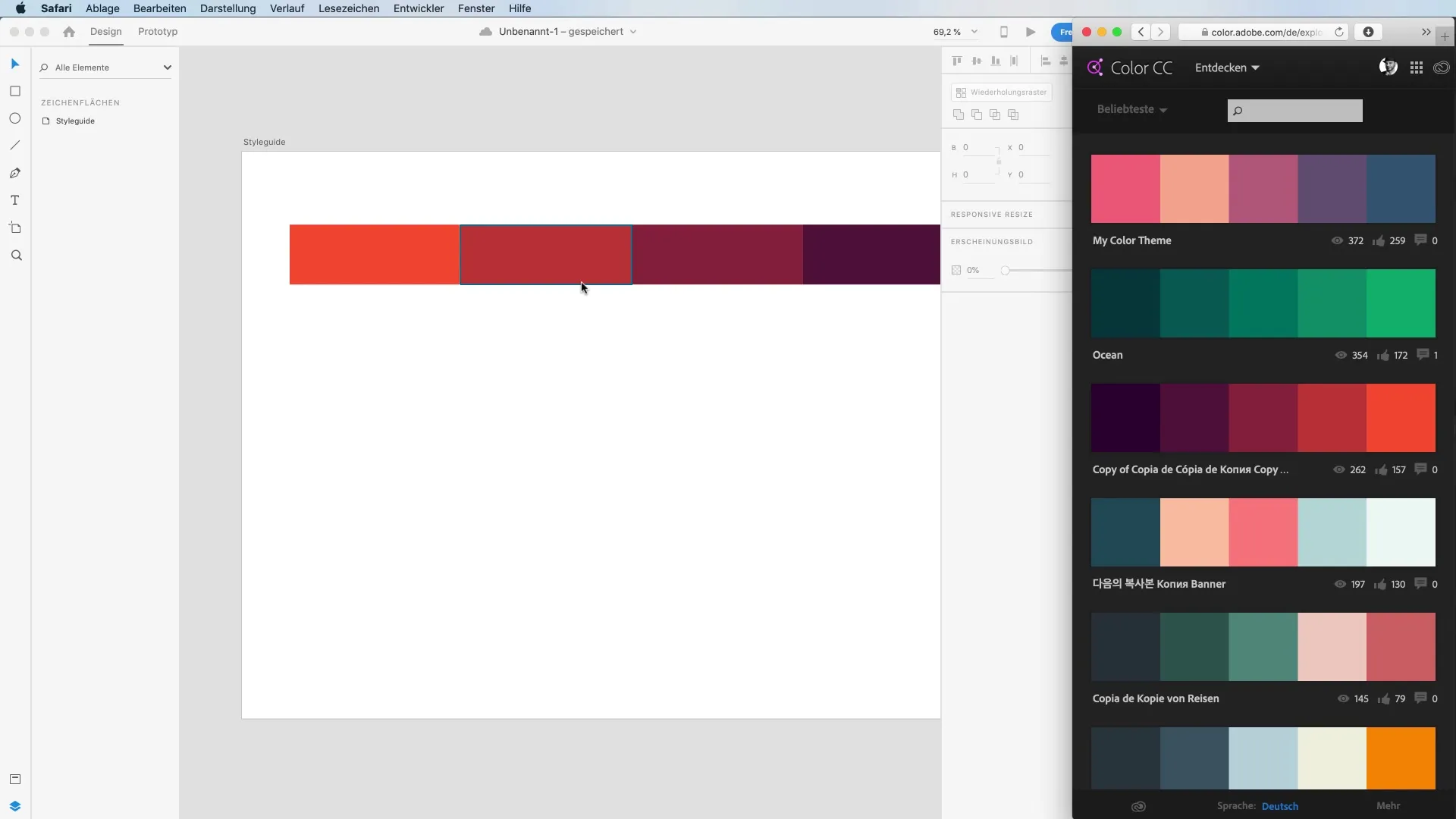
Pembuatan dan Penggunaan Gradien Warna
Salah satu cara yang kuat dalam desain warna adalah gradien warna. Kamu dapat memilih antara berbagai jenis gradien, seperti gradien linier dan radial. Eksperimen dengan warna awal dan akhir dengan menyesuaikan pegangan gradien untuk mencapai berbagai efek.
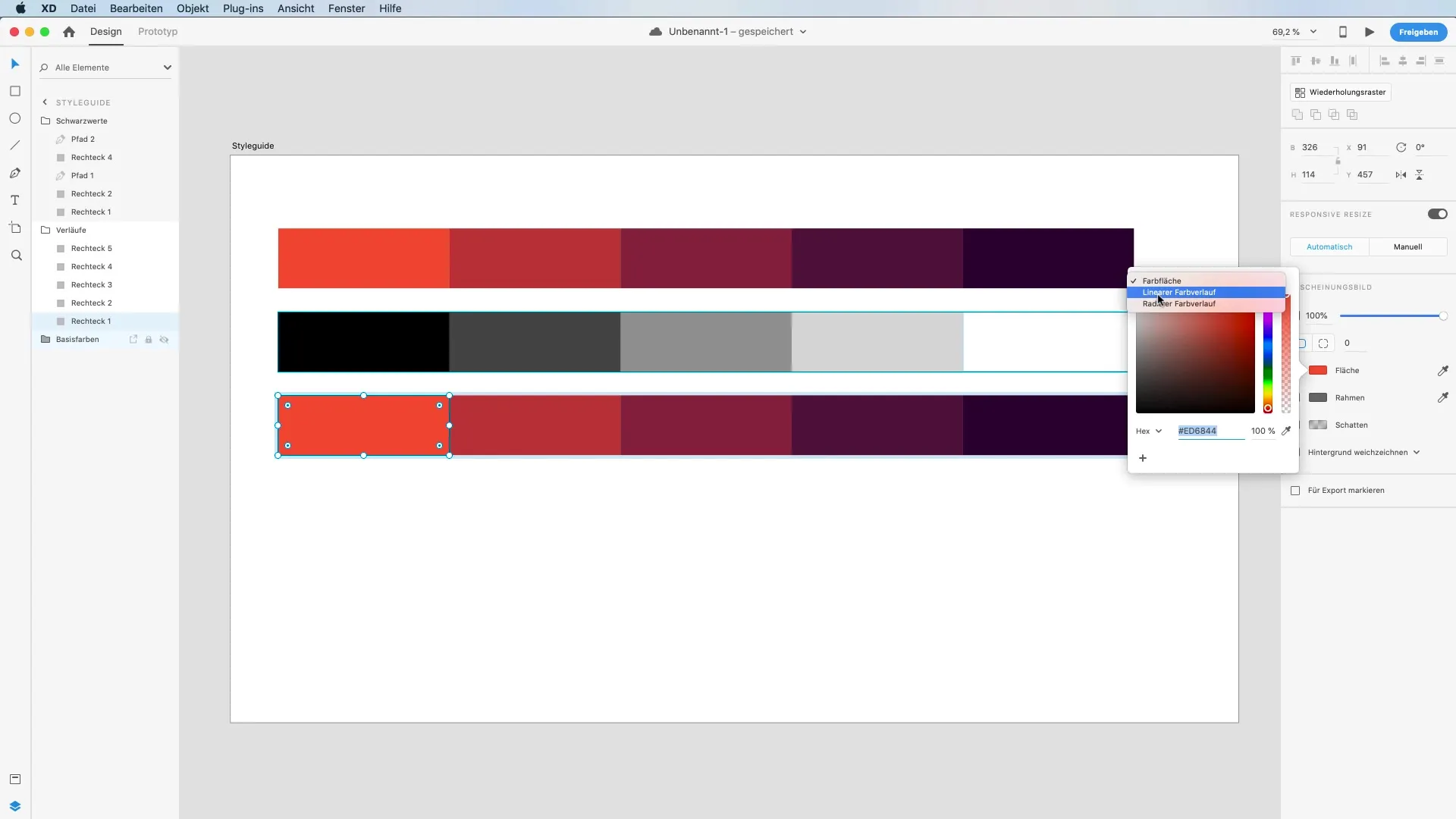
Ubah Nilai Kecerahan
Salah satu teknik umum saat bekerja dengan warna adalah menyesuaikan nilai kecerahan. Di Adobe XD, kamu dapat menyesuaikan transparansi warna yang dipilih dengan menekan angka pada keyboardmu. Ini memungkinkan kamu untuk berkreasi dengan transparansi untuk memberikan kedalaman pada desainmu.
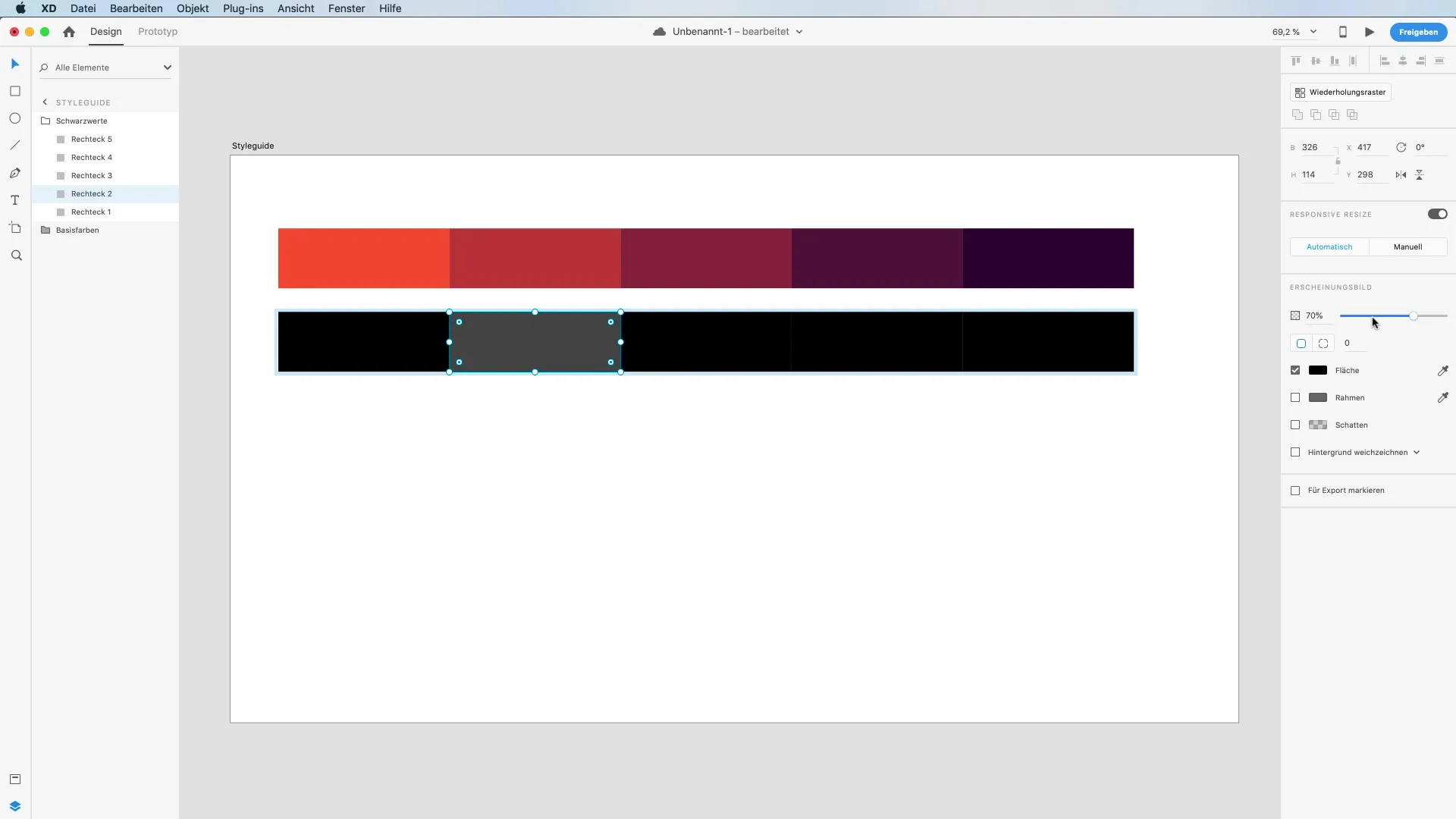
Simpan dan Organisir Warna
Setelah kamu membuat bidang warna, kamu dapat dengan mudah menyimpannya dengan menekan tanda plus untuk menambahkannya ke palet warnamu. Perhatian: Jika kamu mencoba menambahkan warna yang sudah ada, Adobe XD akan memberikan umpan balik visual bahwa warna tersebut sudah ada.
Hapus dan Atur Warna
Untuk menghapus warna dari paletmu, cukup seret bidang warna keluar dari panelmu. Selain itu, kamu memiliki opsi untuk mengubah urutan warna di paletmu agar lebih terorganisir.
Ringkasan – Manajemen warna di Adobe XD: Teknik praktis untuk desain kreatif
Dengan panduan ini, kamu telah mempelajari teknik berharga untuk menggunakan warna secara efektif di Adobe XD. Baik melalui pemilih warna, mengimpor warna, atau merancang gradien warna – kamu kini siap menggunakan warna secara kreatif dalam desainmu. Eksperimen dengan berbagai teknik dan kembangkan gayamu sendiri.
Pertanyaan yang Sering Diajukan
Bagaimana cara saya mengambil warna di Adobe XD?Gunakan pemilih warna untuk mengambil warna langsung dari layar atau dari gambar.
Bisakah saya menggunakan palet warna dari aplikasi Adobe lain?Saat ini, Adobe XD hanya mendukung bidang warna individual, bukan seluruh palet warna.
Bagaimana cara menambahkan warna ke palet warna saya?Klik tanda plus untuk menambahkan bidang warna, yang akan disimpan di paletmu.
Apakah ada cara untuk menyesuaikan nilai kecerahan di Adobe XD?Ya, kamu bisa menyesuaikan transparansi warna dengan menggunakan angka di keyboardmu.
Bisakah saya membuat gradien warna di Adobe XD?Ya, kamu dapat memilih antara gradien linier dan radial dan menyesuaikannya.


